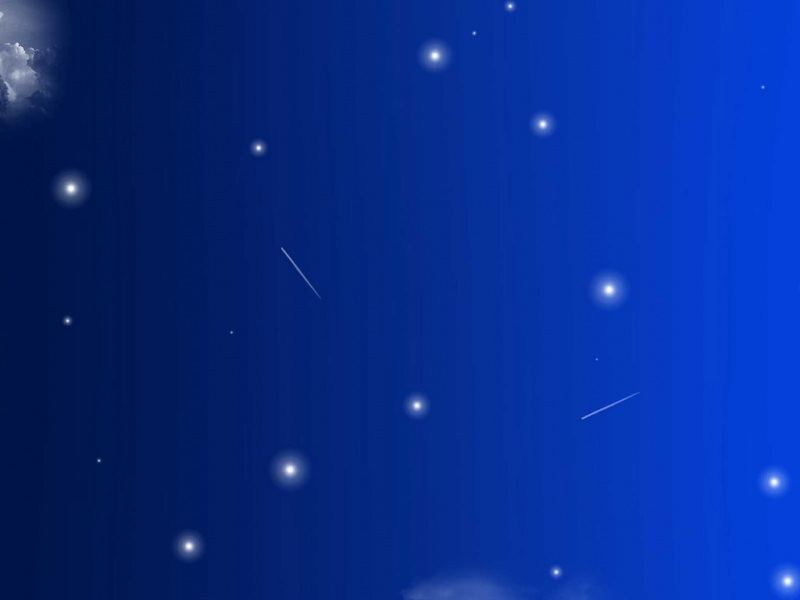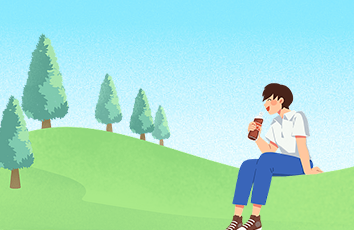Anaconda3下Tensorflow和Keras的安装说明
版本:windows7 64位+python3.6
从 https://www.continuum.io/downloads 下载 anaconda, 现在的版本
有python2.7版本和python3.6版本,下载好对应版本、对应系统的anaconda,
它实际上是一个sh脚本文件。
进入网页后选择操作系统windows,然后选择版本。点击图一红圈下载:
图一
名称为:Anaconda3-5.0.0-Windows-x86_64
是一个可执行的exe文件,下载完成好,直接双击就可以安装了。
在安装的时候,假设我们安装在D盘根目录,如图二所示:
图二
并且将两个选项都选上,将安装路径写入环境变量,如图三所示。
图三
然后等待安装完成就可以了。
此处需要安装scipy
打开cmd命令行,输入 conda install scipy 按回车即可
注意:
输入 conda list 就可以查询现在安装了哪些库,常用的 numpy, scipy 名列其
中。如果你还有什么包没有安装上,可以运行conda install *** 来进行安装。
(为需要的包的名称)。如果某个包版本不是最新的,运行 condaupdate
就可以更新了。
1. 配置安装环境
打开“开始目录”,找到Anaconda/Anacondaprompt,以管理员权限运行,
否则会出现permission denied。输入:
conda install python=3.6
建立名为tensorflow的conda计算环境(一定要是python3.5.2,py3.5.1与
py3.6安装会报出找不到tensorflow资源的错误)。输入:
conda create -n tensorflow python=3.6
激活tensorflow环境。输入:
activate tensorflow
输入python --version,查看是否切换到python3.5 工作环境
2. 安装tensorflow
安装完以后,在 anaconda navigator 会出现这个环境 如下图,如果没有出
现,检查上边环境路径问题
图四
激活环境,继续在Anaconda Prompt输入:
activate tensorflow
然后输入命令
pip install tensorflow
3. 测试tensorflow
在Anaconda Prompt中启动tensorflow环境,并进入python环境
图五
输入测试代码:
图六
运行结果:
图七
用pip方式安装很简单。即打开cmd,输入pip install keras,然后等待安装完
毕即可。
图八
注意:
此处keras 默认backend 为tensorflow,如果想使用theano作为后台,则需
要将tensorflow更改为theano。
更改方法:访问C:\Users\Administrator.keras 把 backend 中的 tensorflow
更改为theano即可。到此为止配置完成了。
问题:在利用pycharm进行编译时,遇到找不到module tensorflow的问题
解决方案:
anaconda自动将tensorflow装在了D:\anaconda3\envs\tensorflows路径
下,只需要将D:\anaconda3\envs\tensorflows\Lib\site-packages路径下的
所有文件夹复制到D:\anaconda3\Lib\site-packages(跳过重复文件)即可解
决。
(本文档由张旖旎姐姐撰写,在此分享给大家)